Jak wykonać naprawę podczas uruchamiania w systemie Windows Vista
01
z 09
Uruchom z dysku DVD systemu Windows Vista
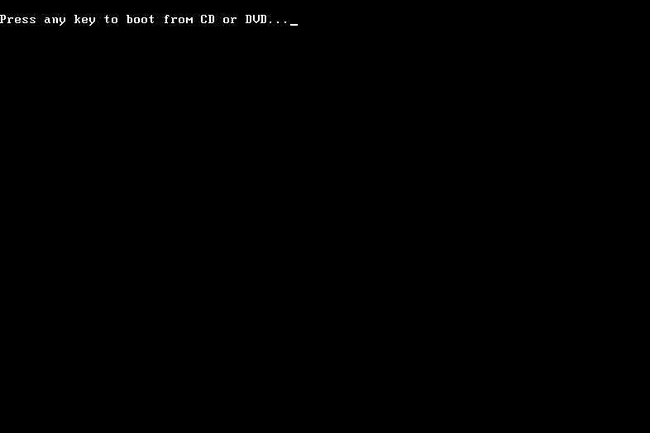
Aby rozpocząć proces naprawy systemu Windows Vista podczas uruchamiania, musisz: uruchom z dysku DVD z systemem Windows Vista.
- Uważaj na Naciśnij dowolny klawisz, aby uruchomić komputer z płyty CD lub DVD komunikat podobny do tego pokazanego na powyższym zrzucie ekranu.
- Naciśnij klawisz, aby zmusić komputer do uruchomić z dysku DVD z systemem Windows Vista.
Jeśli nie naciśniesz żadnego klawisza, komputer spróbuje uruchomić system operacyjny, który jest aktualnie zainstalowany na twoim twardy dysk. Jeśli tak się stanie, po prostu uruchom ponownie komputer i spróbuj ponownie uruchomić komputer z dysku DVD systemu Windows Vista.
02
z 09
Poczekaj, aż system Windows Vista załaduje pliki
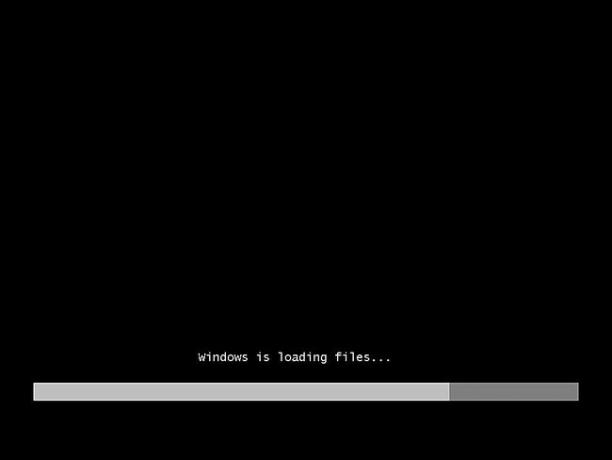
W tym miejscu nie jest wymagana interwencja użytkownika i podczas tego kroku nie są wprowadzane żadne zmiany na komputerze. Poczekaj, aż załaduje się proces instalacji systemu Windows Vista
W naszym przypadku jest to naprawa podczas uruchamiania, ale jest wiele zadań, które można wykonać za pomocą dysku DVD z systemem Windows Vista.
03
z 09
Wybierz język instalacji systemu Windows Vista i inne ustawienia
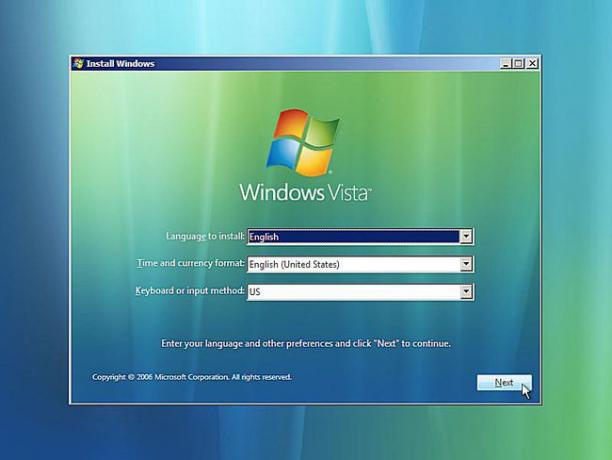
Wybierz Język do zainstalowania, Format czasu i waluty, oraz Klawiatura lub metoda wprowadzania którego chcesz używać w systemie Windows Vista.
Wybierz Następny.
04
z 09
Wybierz łącze Napraw komputer
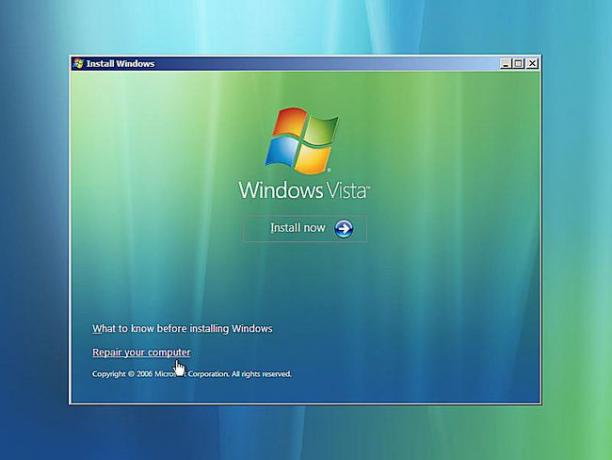
Wybierz Napraw swój komputer w lewym dolnym rogu Zainstaluj system Windows okno.
To łącze uruchomi Windows Vista Opcje przywracania systemu.
Nie wybieraj Zainstaluj teraz. Jeśli masz już zainstalowany system Windows Vista, ta opcja służy do wykonywania: Czysta instalacja systemu Windows Vista lub równoległa instalacja systemu Windows Vista.
05
z 09
Poczekaj, aż opcje odzyskiwania systemu zlokalizują system Windows Vista na komputerze

Opcje odzyskiwania systemu będą teraz wyszukiwać na dysku twardym wszelkie instalacje systemu Windows Vista.
Nie musisz tu nic robić, tylko czekać. Wyszukiwanie instalacji systemu Windows nie powinno zająć więcej niż kilka minut.
06
z 09
Wybierz instalację systemu Windows Vista
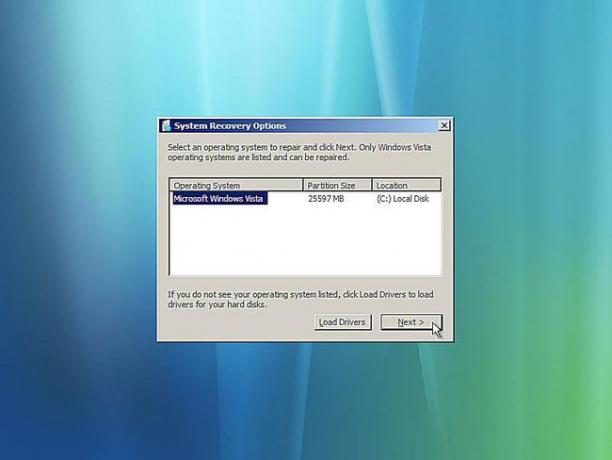
Wybierz instalację systemu Windows Vista, na której chcesz przeprowadzić naprawę podczas uruchamiania.
Wybierz Następny.
Nie martw się, jeśli litera dysku w Lokalizacja kolumna nie jest zgodna z literą dysku, na którym wiesz, że system Windows Vista jest zainstalowany na Twoim komputerze. Litery dysków są nieco dynamiczne, szczególnie w przypadku korzystania z narzędzi diagnostycznych, takich jak Opcje odzyskiwania systemu.
07
z 09
Poczekaj, aż naprawa uruchamiania wyszukuje problemy z plikami systemu Windows Vista
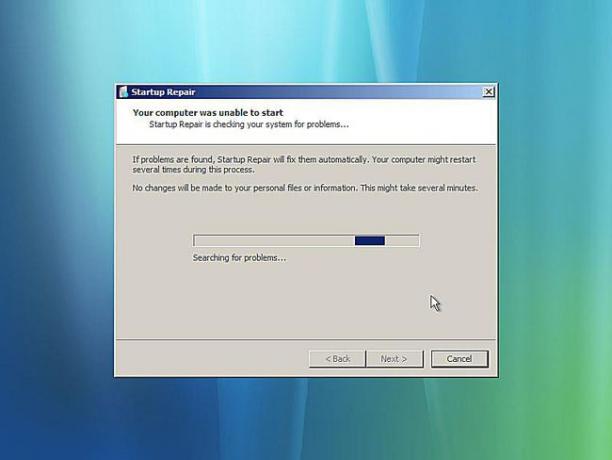
Narzędzie do naprawy systemu podczas uruchamiania będzie teraz wyszukiwać problemy z ważnymi plikami systemu Windows Vista.
Jeśli narzędzie Startup Repair wykryje problem z ważnym plikiem systemu operacyjnego, narzędzie może zasugerować rozwiązanie, które należy potwierdzić lub rozwiązać problem automatycznie.
Cokolwiek się stanie, postępuj zgodnie z instrukcjami w razie potrzeby i zaakceptuj wszelkie zmiany sugerowane przez usługę Startup Repair.
08
z 09
Poczekaj, aż naprawa podczas uruchamiania próbuje naprawić pliki systemu Windows Vista
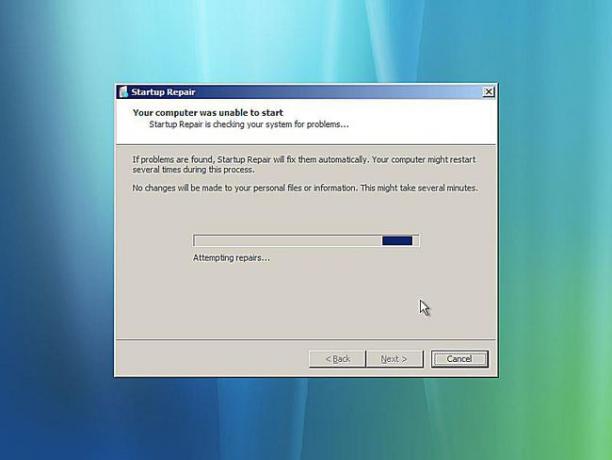
Narzędzie Startup Repair będzie teraz próbowało naprawić wszelkie problemy, które wykryła w plikach systemu Windows Vista. Na tym etapie nie jest wymagana interwencja użytkownika.
Podczas tego procesu naprawy komputer może, ale nie musi, kilkakrotnie ponownie się uruchamiać. Nie uruchamiaj komputera z dysku DVD z systemem Windows Vista po ponownym uruchomieniu. Jeśli to zrobisz, konieczne będzie natychmiastowe ponowne uruchomienie, aby proces naprawy podczas uruchamiania mógł przebiegać normalnie.
Jeśli narzędzie do naprawy systemu podczas uruchamiania nie znalazło żadnego problemu w systemie Windows Vista, ten ekran nie zostanie wyświetlony.
09
z 09
Wybierz Zakończ, aby ponownie uruchomić system Windows Vista
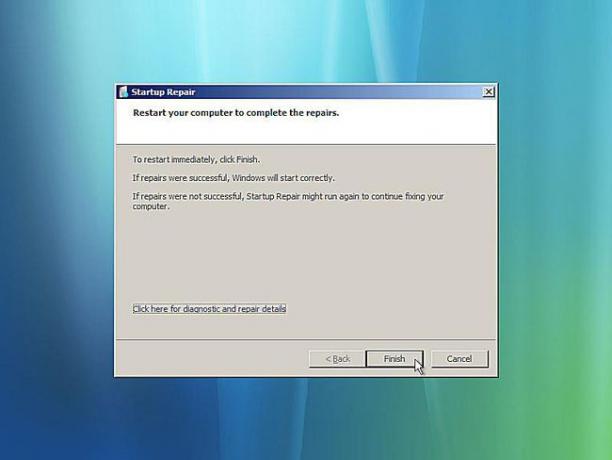
Wybierz Skończyć kiedy zobaczysz Uruchom ponownie komputer, aby dokończyć naprawę okno, aby ponownie uruchomić komputer i normalnie uruchomić system Windows Vista.
Naprawa przy starcie nie wystarczyła?
Możliwe, że usługa Startup Repair nie rozwiązała problemu, który miałeś. Jeśli narzędzie do naprawy systemu podczas uruchamiania samo to określi, może automatycznie uruchomić się ponownie po ponownym uruchomieniu komputera. Jeśli nie uruchomi się automatycznie, ale nadal występują problemy z systemem Windows Vista, powtórz te czynności, aby ponownie ręcznie uruchomić narzędzie do naprawy uruchamiania.
Jeśli okaże się, że naprawa podczas uruchamiania nie rozwiąże problemu z systemem Windows Vista, masz kilka dodatkowych opcji odzyskiwania, w tym Przywracanie systemu.
Możesz także spróbować czysta instalacja systemu Windows Vista.
Jeśli jednak wypróbowałeś naprawę systemu Windows Vista podczas uruchamiania w ramach innego przewodnika rozwiązywania problemów, prawdopodobnie najlepiej będzie, jeśli będziesz kontynuował kontynuację wszelkich konkretnych porad, jakie daje ten przewodnik, jako następnych krok.
